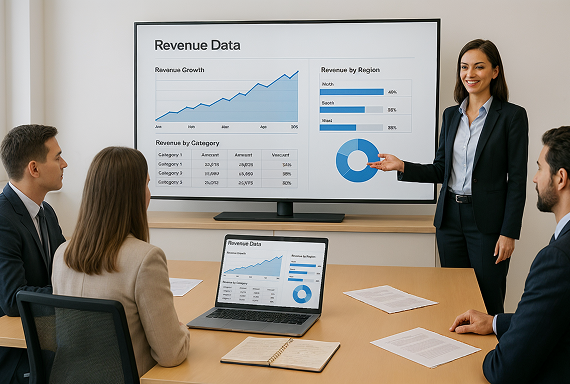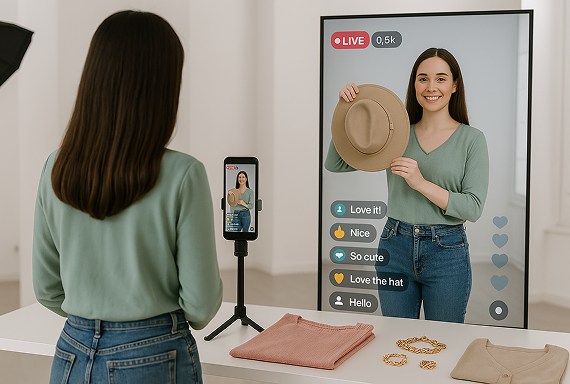การเรียนรู้แบบอินเทอร์แอคทีฟด้วยการแคสต์หน้าจอ
ครูสามารถฉายเนื้อหาขึ้นจอสมาร์ทบอร์ด ทีวี หรือหน้าจอขนาดใหญ่อื่น ๆ ได้แบบไร้สาย ช่วยให้แสดงงานนำเสนอ ขั้นตอนการแก้ปัญหา และการทดลองได้อย่างง่ายดาย ซึ่งช่วยเพิ่มการมีส่วนร่วมและการมีปฏิสัมพันธ์ของนักเรียน และทำให้พวกเขาจดจ่อกับการเรียนมากขึ้น
1001 TVs ยังรองรับการแคสต์หลายหน้าจอ เหมาะสำหรับการสอนในห้องเรียน กิจกรรมในมหาวิทยาลัย การแข่งขันความรู้ และอื่น ๆ ทำให้การเรียนรู้สนุกและน่าสนใจยิ่งขึ้น
ทำงานอย่างชาญฉลาด ร่วมงานได้อย่างไร้รอยต่อ
1001 TVs รองรับการแชร์ไฟล์แบบไร้สาย การแคสต์พรีเซนต์ และการทำงานร่วมกันบนหลายหน้าจอ เพิ่มประสิทธิภาพในการประชุมออนไลน์ การระดมสมอง และการนำเสนองานในสถานที่จริง
ไม่ว่าจะเป็นการพบลูกค้า การประชุมฉุกเฉิน หรือปัญหาสายสั้น พอร์ตไม่ตรง 1001 TVs ก็สามารถปรับตัวได้อย่างง่ายดาย เพื่อการสื่อสารที่ลื่นไหลไม่มีสะดุด
เพื่อนคู่ใจสำหรับความบันเทิงของคุณ
ไม่ว่าคุณจะดูวิดีโอท้องถิ่น สตรีมภาพยนตร์ เรียนฟิตเนส อัลบั้มรูป หรือถ่ายทอดสดอีสปอร์ต 1001 TVs ช่วยให้คุณแคสต์เนื้อหาไปยังทีวี โปรเจคเตอร์ หรือหน้าจอขนาดใหญ่ได้อย่างง่ายดาย เพื่อประสบการณ์ที่สมจริงยิ่งขึ้น
ตั้งแต่คืนดูหนังแสนสบาย เซสชันออกกำลังกาย ไปจนถึงการชมกีฬาอย่าง NFL, ฟุตบอลโลก FIFA, UEFA, โอลิมปิก, ซูเปอร์โบว์ล และ NBA กับเพื่อนและครอบครัว 1001 TVs ทำให้ความบันเทิงสนุก ยืดหยุ่น และเป็นสังคมมากขึ้น
สตรีมง่าย ๆ พร้อมโต้ตอบแบบเรียลไทม์
ด้วย 1001 TVs คุณสามารถแคสต์ไลฟ์สดไปยังหลายหน้าจอได้อย่างง่ายดาย และโต้ตอบกับผู้ชมได้แบบเรียลไทม์ — ตอบคอมเมนต์ พูดคุยในไลฟ์แชท และสานต่อบทสนทนาได้อย่างลื่นไหล ขณะที่การถ่ายทอดสดทำงานได้อย่างราบรื่นบนทุกอุปกรณ์
ด้วยการแคสต์หน้าจอแนวตั้ง คุณจะเพลิดเพลินกับเนื้อหาที่คมชัดขึ้น สีสันสดใสขึ้น และประสบการณ์การรับชมที่ดียิ่งขึ้น ไม่ว่าจะเป็นการสอนฟิตเนส โปรโมทสินค้า หรือถ่ายทอดสดอีเวนต์ต่าง ๆ
สนุกยิ่งขึ้นด้วยการเล่นเกมหลายหน้าจอ
ยกระดับการเล่นเกมด้วยการแคสต์หน้าจอหลายอุปกรณ์ เล่นเกมมือถือบนหน้าจอใหญ่ได้ง่ายๆ
ไม่ว่าจะเล่นคนเดียวหรือกับเพื่อน ก็ควบคุมได้คล่องตัว มุมมองหลากหลาย เล่นได้มันส์กว่าเดิม

 รองรับอุปกรณ์หลากหลาย: ใช้งานได้กับ Windows, macOS, iOS และ Android
รองรับอุปกรณ์หลากหลาย: ใช้งานได้กับ Windows, macOS, iOS และ Android รองรับสมาร์ททีวี: ใช้งานได้กับ Apple TV, Android TV ยอดนิยม, Amazon Fire TV, Roku และสมาร์ททีวีจากแบรนด์ต่าง ๆ เช่น Xiaomi, Huawei, TCL, Sony และอื่น ๆ
รองรับสมาร์ททีวี: ใช้งานได้กับ Apple TV, Android TV ยอดนิยม, Amazon Fire TV, Roku และสมาร์ททีวีจากแบรนด์ต่าง ๆ เช่น Xiaomi, Huawei, TCL, Sony และอื่น ๆ รองรับโปรเจคเตอร์: รองรับการสตรีมไร้สายไปยังโปรเจคเตอร์ เพื่อการแชร์หน้าจอที่ยืดหยุ่นกับอุปกรณ์ต่าง ๆ
รองรับโปรเจคเตอร์: รองรับการสตรีมไร้สายไปยังโปรเจคเตอร์ เพื่อการแชร์หน้าจอที่ยืดหยุ่นกับอุปกรณ์ต่าง ๆ การเชื่อมต่อที่เสถียร: หน่วงน้อย แคสต์หน้าจอได้อย่างต่อเนื่อง ลื่นไหลและไว้วางใจได้
การเชื่อมต่อที่เสถียร: หน่วงน้อย แคสต์หน้าจอได้อย่างต่อเนื่อง ลื่นไหลและไว้วางใจได้ โหมดแสดงผลที่ยืดหยุ่น: เปิดหรือปิดโหมดลื่นไหลตามสภาพเครือข่ายและความต้องการความละเอียด
โหมดแสดงผลที่ยืดหยุ่น: เปิดหรือปิดโหมดลื่นไหลตามสภาพเครือข่ายและความต้องการความละเอียด ซิงค์เสียงและวิดีโอ: แคสต์ทั้งหน้าจอและเสียงอย่างลื่นไหล เพื่อประสบการณ์ที่สมจริงอย่างเต็มที่
ซิงค์เสียงและวิดีโอ: แคสต์ทั้งหน้าจอและเสียงอย่างลื่นไหล เพื่อประสบการณ์ที่สมจริงอย่างเต็มที่ เสียงคมชัด: เพลิดเพลินกับเสียงคุณภาพสูง ภาพและเสียงสุดประทับใจเพื่อประสบการณ์ที่สมจริง
เสียงคมชัด: เพลิดเพลินกับเสียงคุณภาพสูง ภาพและเสียงสุดประทับใจเพื่อประสบการณ์ที่สมจริง